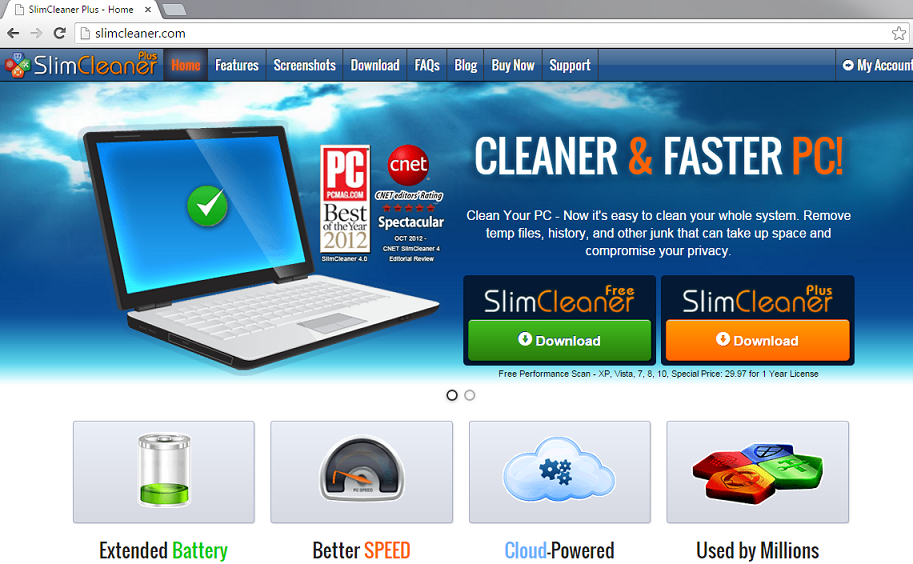Jak usunąć SlimCleaner Plus
SlimCleaner Plus jest potencjalnie niechcianych aplikacji, która należy do SlimWare Utilities, Inc. To jest Oficjalna strona, zgodnie z którym program jest użytecznym narzędziem, które może pomóc w optymalizacji i czyszczenia komputera, usuwając wszystkie pliki wiadomości-śmieci, historia, pliki tymczasowe i inne zbędne elementy.
Aplikacja również twierdzi, że można poprawić ci pobicie życie i szybkości komputera. Niestety program nie można ufać, bo używa metody dystrybucji niesprawiedliwe i prezentuje Państwu wprowadzających w błąd informacji. Radzimy usunąć SlimCleaner Plus z komputera PC.
 jak działa SlimCleaner Plus?
jak działa SlimCleaner Plus?
Chociaż SlimCleaner Plus jest Oficjalna strona, gdzie można go pobrać, to również podróżuje w pakiety wolnego oprogramowania. Jest to możliwe, że zainstalowano go przez przypadek. Jest również możliwe, że niepotrzebny program jest nie tylko kawałek oprogramowania, które zainstalowano nieświadomie. Raz w systemie, aplikacja wykonuje skan i pokazuje wyniki, które zawierają wiele błędów i problemów. Te wyniki są fałszywe i są one po prostu wykorzystywane do przestraszyć was do myślenia, że komputer potrzebuje natychmiastowej pomocy. Aby rozwiązać te problemy, poprosimy Cię do zakupu pełnej wersji oprogramowania, które było jego głównym celem cały czas.
Dostarczając nieprawdziwy skanowania i pokazując fałszywe alarmy w celu skłonienie użytkownika do marnowania pieniędzy, program również podnosi niektórych prywatności. Poprosi o podanie informacji osobistych, zanim spróbujesz nawet go kupić. Podczas rejestracji tzw pojawi siê ¿±danie udostępniać adres e-mail, imię i nazwisko, kraj i kod pocztowy. Nigdy nie należy Podziel swoje prywatne dane ze strony niewiarygodne, ponieważ dane te mogą być wykorzystane przeciwko Tobie. Radzimy, aby zignorować wszystkie propozycje, które pochodzą z niewiarygodne narzędzie i zakończyć SlimCleaner Plus od razu.
Jak usunąć SlimCleaner Plus?
Nie ma żadnego powodu, dlaczego należy wahać się z usuwaniem SlimCleaner Plus. Niepotrzebny program można odinstalować ręcznie lub automatycznie. Jeśli zdecydujesz się odinstalować SlimCleaner Plus ręcznie, można postępować zgodnie z instrukcjami, które prezentowane są na dole strony. Jeśli, z drugiej strony, chcesz nie tylko wyeliminowanie SlimCleaner Plus, ale również upewnić się, że istnieją nie inne niebezpieczne aplikacje na komputerze, należy udać się z opcji automatycznego usuwania. Jeśli narzędzie anty malware z naszej strony, będzie wykonać skanowanie systemu i wykrywa wszystkie problemy. Następnie usunie SlimCleaner Plus wraz z innymi zagrożeniami. Ponadto narzędzie bezpieczeństwa pozostanie pomocne w przyszłości jak chodzi o szereg innych korzystnych cech.
Offers
Pobierz narzędzie do usuwaniato scan for SlimCleaner PlusUse our recommended removal tool to scan for SlimCleaner Plus. Trial version of provides detection of computer threats like SlimCleaner Plus and assists in its removal for FREE. You can delete detected registry entries, files and processes yourself or purchase a full version.
More information about SpyWarrior and Uninstall Instructions. Please review SpyWarrior EULA and Privacy Policy. SpyWarrior scanner is free. If it detects a malware, purchase its full version to remove it.

WiperSoft zapoznać się ze szczegółami WiperSoft jest narzędziem zabezpieczeń, które zapewnia ochronę w czasie rzeczywistym przed potencjalnymi zagrożeniami. W dzisiejszych czasach wielu uży ...
Pobierz|Więcej


Jest MacKeeper wirus?MacKeeper nie jest wirusem, ani nie jest to oszustwo. Chociaż istnieją różne opinie na temat programu w Internecie, mnóstwo ludzi, którzy tak bardzo nienawidzą program nigd ...
Pobierz|Więcej


Choć twórcy MalwareBytes anty malware nie było w tym biznesie przez długi czas, oni się za to z ich entuzjastyczne podejście. Statystyka z takich witryn jak CNET pokazuje, że to narzędzie bezp ...
Pobierz|Więcej
Quick Menu
krok 1. Odinstalować SlimCleaner Plus i podobne programy.
Usuń SlimCleaner Plus z Windows 8
Kliknij prawym przyciskiem myszy w lewym dolnym rogu ekranu. Po szybki dostęp Menu pojawia się, wybierz panelu sterowania wybierz programy i funkcje i wybierz, aby odinstalować oprogramowanie.


Odinstalować SlimCleaner Plus z Windows 7
Kliknij przycisk Start → Control Panel → Programs and Features → Uninstall a program.


Usuń SlimCleaner Plus z Windows XP
Kliknij przycisk Start → Settings → Control Panel. Zlokalizuj i kliknij przycisk → Add or Remove Programs.


Usuń SlimCleaner Plus z Mac OS X
Kliknij przycisk Przejdź na górze po lewej stronie ekranu i wybierz Aplikacje. Wybierz folder aplikacje i szukać SlimCleaner Plus lub jakiekolwiek inne oprogramowanie, podejrzane. Teraz prawy trzaskać u każdy z takich wpisów i wybierz polecenie Przenieś do kosza, a następnie prawo kliknij ikonę kosza i wybierz polecenie opróżnij kosz.


krok 2. Usunąć SlimCleaner Plus z przeglądarki
Usunąć SlimCleaner Plus aaa z przeglądarki
- Stuknij ikonę koła zębatego i przejdź do okna Zarządzanie dodatkami.


- Wybierz polecenie Paski narzędzi i rozszerzenia i wyeliminować wszystkich podejrzanych wpisów (innych niż Microsoft, Yahoo, Google, Oracle lub Adobe)


- Pozostaw okno.
Zmiana strony głównej programu Internet Explorer, jeśli został zmieniony przez wirus:
- Stuknij ikonę koła zębatego (menu) w prawym górnym rogu przeglądarki i kliknij polecenie Opcje internetowe.


- W ogóle kartę usuwania złośliwych URL i wpisz nazwę domeny korzystniejsze. Naciśnij przycisk Apply, aby zapisać zmiany.


Zresetować przeglądarkę
- Kliknij ikonę koła zębatego i przejść do ikony Opcje internetowe.


- Otwórz zakładkę Zaawansowane i naciśnij przycisk Reset.


- Wybierz polecenie Usuń ustawienia osobiste i odebrać Reset jeden więcej czasu.


- Wybierz polecenie Zamknij i zostawić swojej przeglądarki.


- Gdyby nie może zresetować przeglądarki, zatrudnia renomowanych anty malware i skanowanie całego komputera z nim.Wymaż %s z Google Chrome
Wymaż SlimCleaner Plus z Google Chrome
- Dostęp do menu (prawy górny róg okna) i wybierz ustawienia.


- Wybierz polecenie rozszerzenia.


- Wyeliminować podejrzanych rozszerzenia z listy klikając kosza obok nich.


- Jeśli jesteś pewien, które rozszerzenia do usunięcia, może je tymczasowo wyłączyć.


Zresetować Google Chrome homepage i nie wykonać zrewidować silnik, jeśli było porywacza przez wirusa
- Naciśnij ikonę menu i kliknij przycisk Ustawienia.


- Poszukaj "Otworzyć konkretnej strony" lub "Zestaw stron" pod "na uruchomienie" i kliknij na zestaw stron.


- W innym oknie usunąć złośliwe wyszukiwarkach i wchodzić ten, który chcesz użyć jako stronę główną.


- W sekcji Szukaj wybierz Zarządzaj wyszukiwarkami. Gdy w wyszukiwarkach..., usunąć złośliwe wyszukiwania stron internetowych. Należy pozostawić tylko Google lub nazwę wyszukiwania preferowany.




Zresetować przeglądarkę
- Jeśli przeglądarka nie dziala jeszcze sposób, w jaki wolisz, można zresetować swoje ustawienia.
- Otwórz menu i przejdź do ustawienia.


- Naciśnij przycisk Reset na koniec strony.


- Naciśnij przycisk Reset jeszcze raz w oknie potwierdzenia.


- Jeśli nie możesz zresetować ustawienia, zakup legalnych anty malware i skanowanie komputera.
Usuń SlimCleaner Plus z Mozilla Firefox
- W prawym górnym rogu ekranu naciśnij menu i wybierz Dodatki (lub naciśnij kombinację klawiszy Ctrl + Shift + A jednocześnie).


- Przenieść się do listy rozszerzeń i dodatków i odinstalować wszystkie podejrzane i nieznane wpisy.


Zmienić stronę główną przeglądarki Mozilla Firefox został zmieniony przez wirus:
- Stuknij menu (prawy górny róg), wybierz polecenie Opcje.


- Na karcie Ogólne Usuń szkodliwy adres URL i wpisz preferowane witryny lub kliknij przycisk Przywróć domyślne.


- Naciśnij przycisk OK, aby zapisać te zmiany.
Zresetować przeglądarkę
- Otwórz menu i wybierz przycisk Pomoc.


- Wybierz, zywanie problemów.


- Naciśnij przycisk odświeżania Firefox.


- W oknie dialogowym potwierdzenia kliknij przycisk Odśwież Firefox jeszcze raz.


- Jeśli nie możesz zresetować Mozilla Firefox, skanowanie całego komputera z zaufanego anty malware.
Uninstall SlimCleaner Plus z Safari (Mac OS X)
- Dostęp do menu.
- Wybierz Preferencje.


- Przejdź do karty rozszerzeń.


- Naciśnij przycisk Odinstaluj niepożądanych SlimCleaner Plus i pozbyć się wszystkich innych nieznane wpisy, jak również. Jeśli nie jesteś pewien, czy rozszerzenie jest wiarygodne, czy nie, po prostu usuń zaznaczenie pola Włącz aby go tymczasowo wyłączyć.
- Uruchom ponownie Safari.
Zresetować przeglądarkę
- Wybierz ikonę menu i wybierz Resetuj Safari.


- Wybierz opcje, które chcesz zresetować (często wszystkie z nich są wstępnie wybrane) i naciśnij przycisk Reset.


- Jeśli nie możesz zresetować przeglądarkę, skanowanie komputera cały z autentycznych przed złośliwym oprogramowaniem usuwania.
Site Disclaimer
2-remove-virus.com is not sponsored, owned, affiliated, or linked to malware developers or distributors that are referenced in this article. The article does not promote or endorse any type of malware. We aim at providing useful information that will help computer users to detect and eliminate the unwanted malicious programs from their computers. This can be done manually by following the instructions presented in the article or automatically by implementing the suggested anti-malware tools.
The article is only meant to be used for educational purposes. If you follow the instructions given in the article, you agree to be contracted by the disclaimer. We do not guarantee that the artcile will present you with a solution that removes the malign threats completely. Malware changes constantly, which is why, in some cases, it may be difficult to clean the computer fully by using only the manual removal instructions.